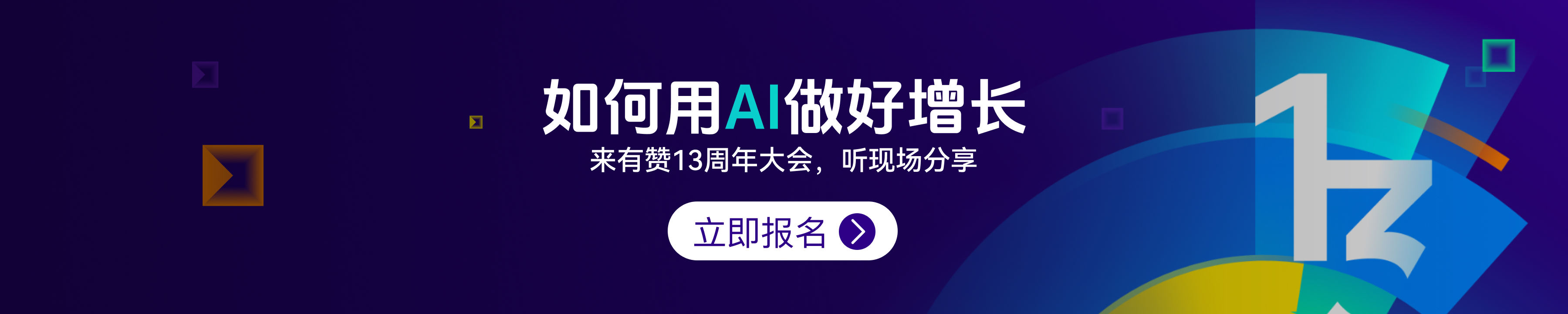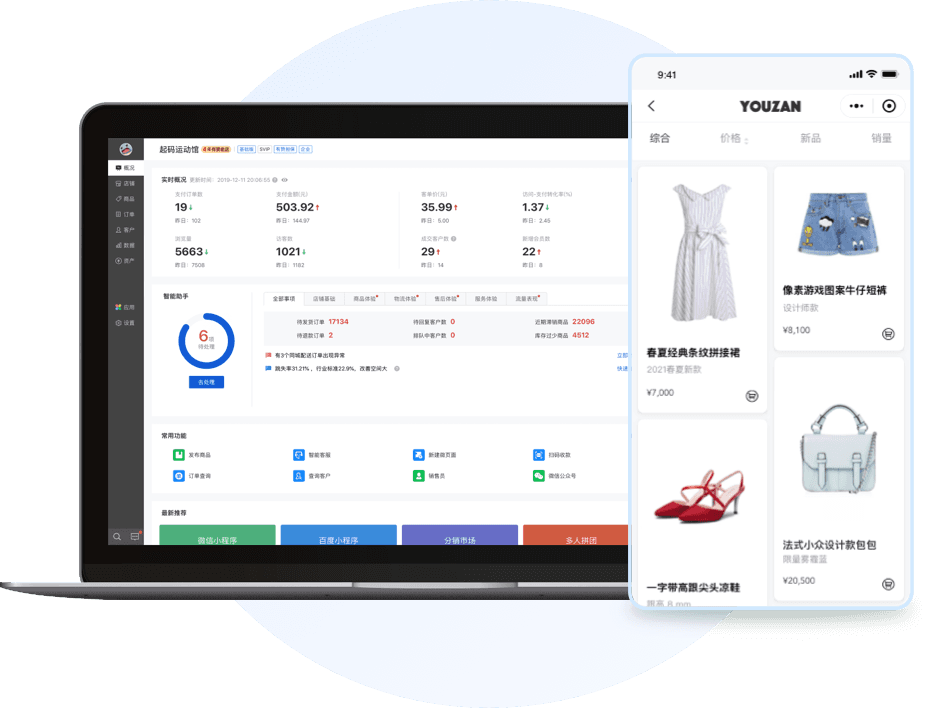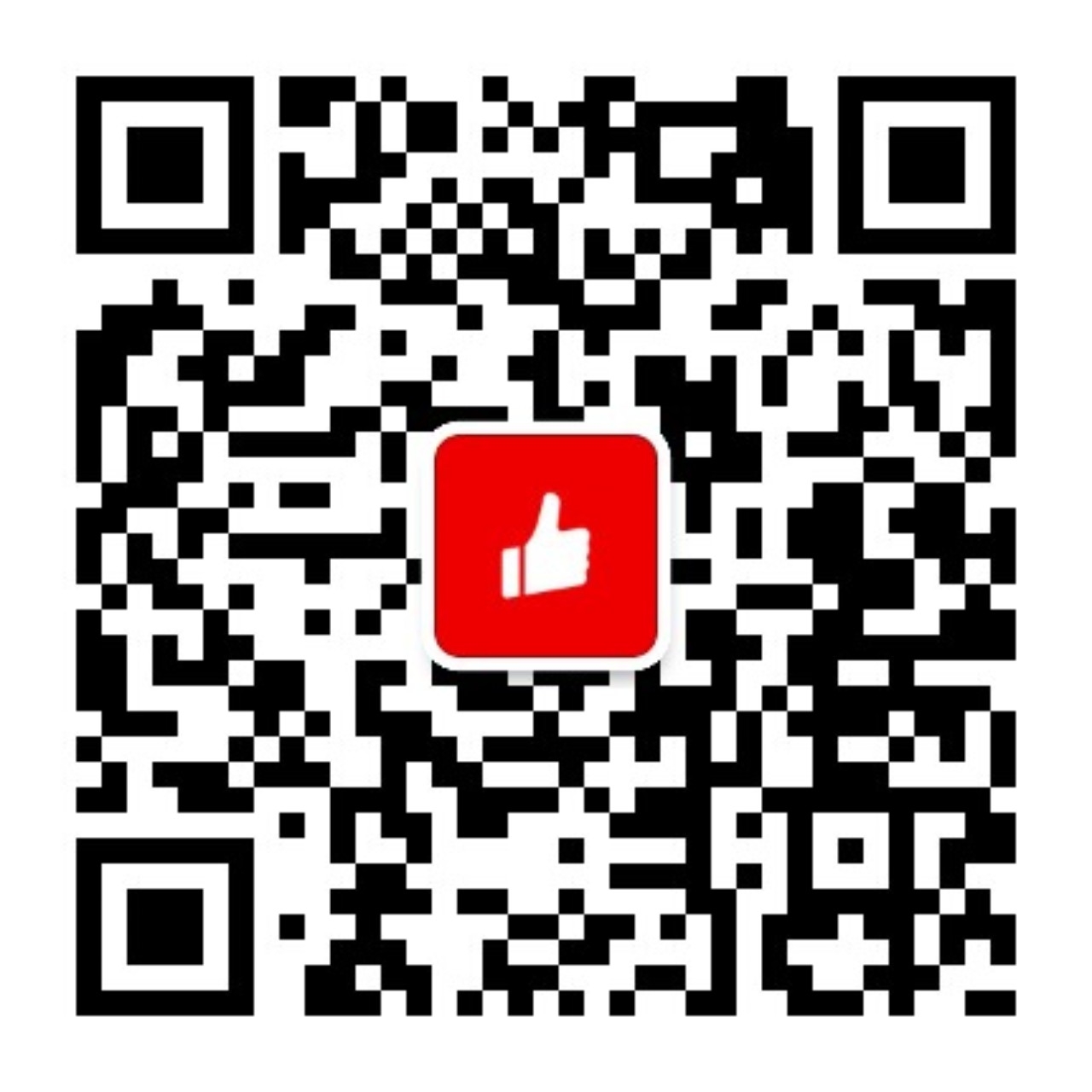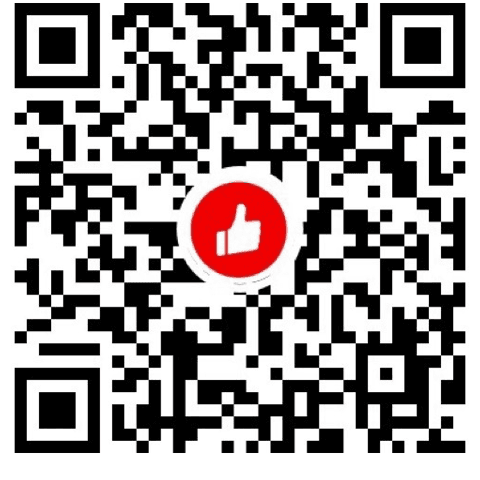如何设置小程序服务通知的推送功能?
现在不仅很多的企业会使用小程序做产品的推广,有很多的机关单位在一些政策下发时,也会利用小程序来操作。不仅人们操作起来比较简单,最重要的是,可以推广的人群也会更多,还可以做调查。在使用小程序时,如何设置小程序服务通知的推送功能?

一“小程序 服务通知设置”的用途
说明:“通知设置”可以用来添加“订单支付成功通知”、“订单支付失败通知”、“预约成功通知”、“订单发货通知”。
特别备注:“通知设置”在前往小程序后台设置的时候,找到对应标题的时候,其添加的“关键词”顺序要严格按照我们后台列出来的顺序去选择排列,否则会出现数据统计错乱的问题(注意:项目管理后台上的“通知设置”对应的是小程序上的“模板消息”。)
二“小程序 服务通知设置”设置入口
账号或微信扫描登录平台,进入到“小程序模板”页面,选择“空白模板”制作或选中某个模板,点击开始制作,设置下项目封面和标题,进入到小程序编辑页面,点击上方的“管理”按钮即可进入项目管理后台,再点击系统配置-通知设置中找到要使用的模板名称,点击其后面的“设置”,即可进行相关设置;
或者已创建好项目的,进入到“小程序模板”页面,点击左上角的“管理我的小程序”,进入到小程序项目管理页面,找到要设置的项目,点击“管理”即可进入项目管理后台,再找到“配置管理-通知设置”,找到要使用的模板名称,点击其后面的“设置”,即可进行相关设置。
三添加对应的“模板ID”并提交
我们要添加的模板ID,需前往小程序后台的“模板消息”栏目,找到添加好的模板消息并复制。对应还未添加任何模板消息的用户,需先前往小程序后台“模板消息-模板库”,找到对应的模板“标题”,如我们要添加“订单发货提醒”,进入模板库后找到标题“订单发货提醒”,点击其栏目的“操作-选用”,看到“配置关键词”,按照项目管理后台的“订单发货提醒-设置”列出来的关键词内容和顺序去选择,务必要选择对应的内容且关键词顺序要和后台设置列出来的一样,不能多选也不能少选或不按照顺序选,否则数据会错乱,添加好后点击“提交”即可进入“我的模板”,找到添加好的模板消息“订单发货提醒-模板ID-复制”,将其放入到项目管理后台-订单发货提醒-设置-模板ID里面,点击提交,则操作完成。
有赞小程序工具提供多类型商城/门店小程序制作,可视化编辑 1秒生成5步上线。通过拖拽、拼接模块布局小程序商城页面,所看即所得,只需要美工就能做出精美商城。更多小程序商店请查看:小程序商店。
推荐经营方案
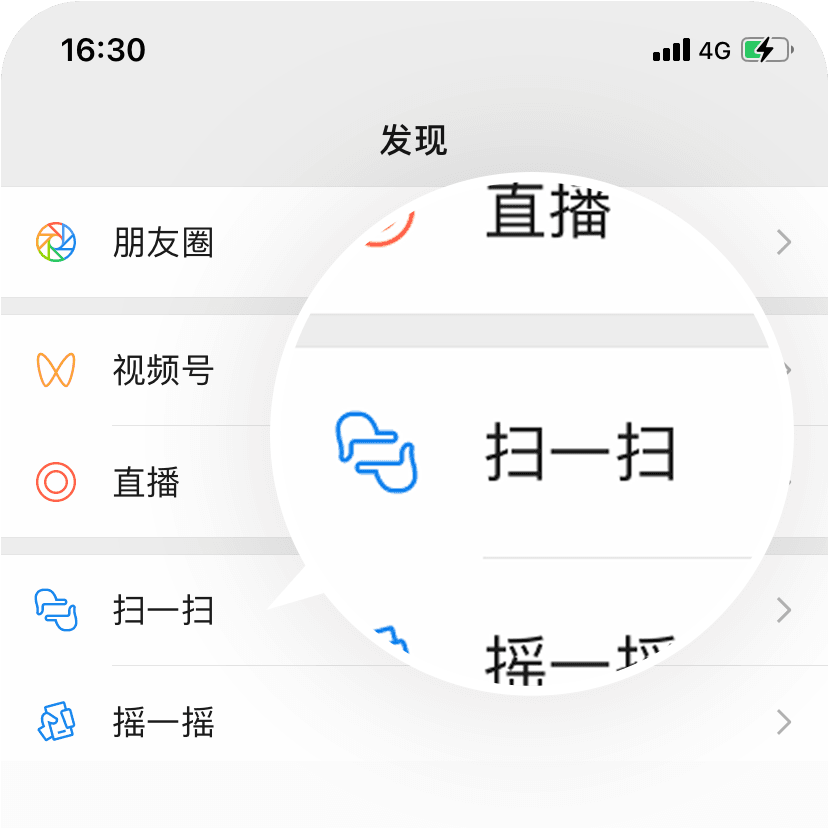
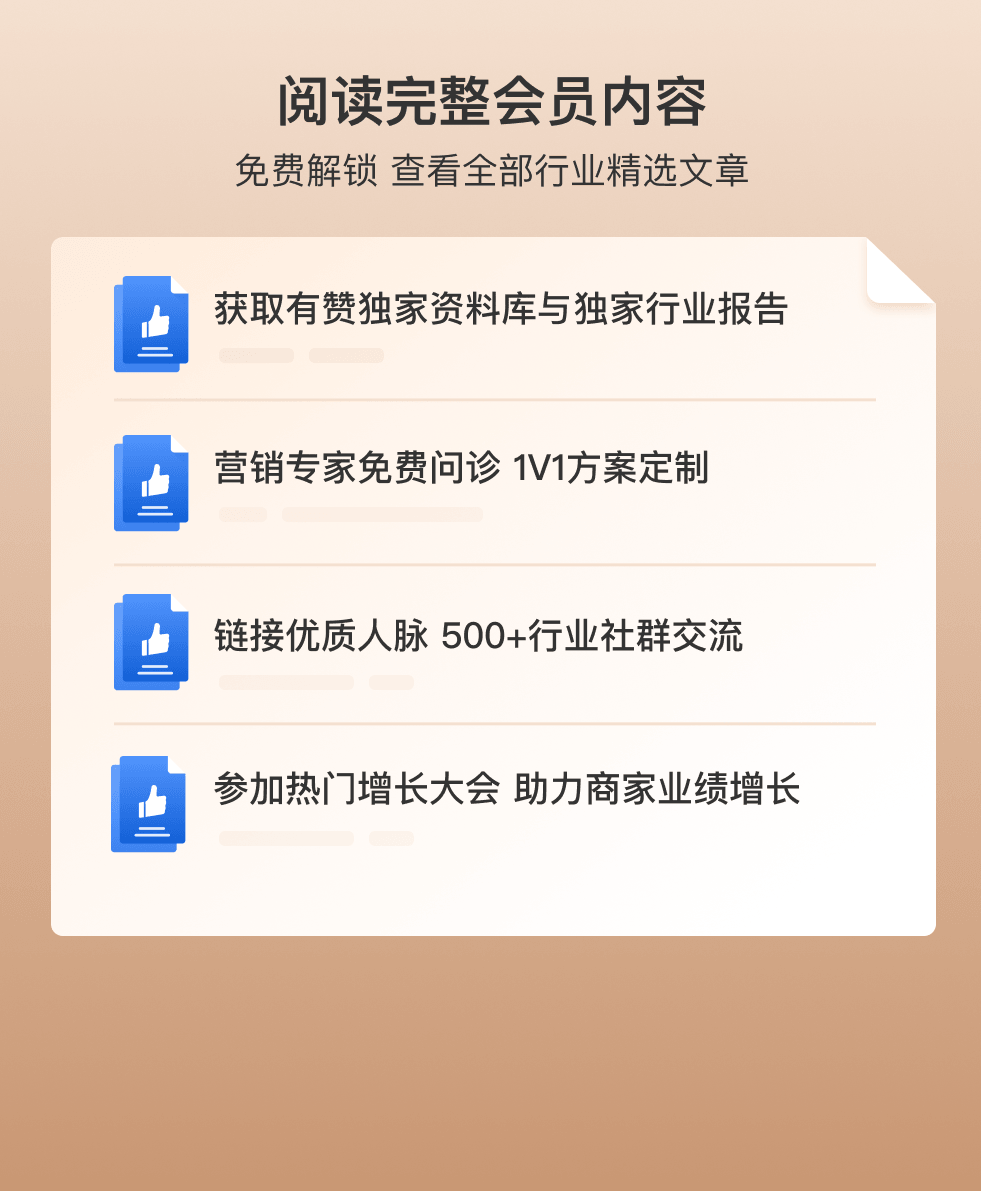
{{item.summary}}

{{item.description}}